Ảnh chụp màn hình sẽ chất đống nhanh hơn bạn nghĩ. Chỉ cần nhấn Win + PrtSc ở đây, chụp nhanh ở kia, và trước khi bạn kịp nhận ra, thư mục Screenshots đã trở thành một mớ hỗn độn. Nhưng điều gì sẽ xảy ra nếu mọi ảnh chụp màn hình đều tự động được lưu vào đúng thư mục mà bạn không cần phải làm gì? Với Microsoft Power Automate, đó chính xác là những gì sẽ xảy ra.
Cách Power Automate giúp sắp xếp ảnh chụp màn hình
Không cần phải sắp xếp thủ công
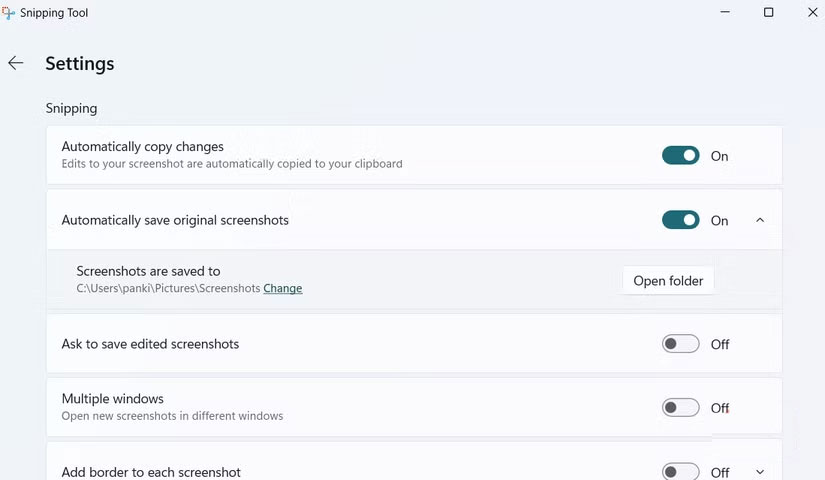
Bước đầu tiên để tự động hóa việc lưu trữ ảnh chụp màn hình là quyết định nơi chúng được lưu. Theo mặc định, Windows lưu ảnh chụp màn hình vào C:\Users\YourName\Pictures\Screenshots. Mỗi khi bạn nhấn Win + PrtSc, Windows sẽ chụp toàn bộ màn hình và lưu vào đó.
Nếu thường chỉ chụp một phần màn hình bằng Win + Shift + S, bạn cần đảm bảo Snipping Tool được cấu hình để tự động lưu ảnh chụp màn hình. Mở menu cài đặt của Snipping Tool và bật tùy chọn Automatically save original screenshots. Sau khi hoàn tất, mọi ảnh chụp màn hình sẽ được lưu trong cùng một thư mục, điều này rất cần thiết cho việc tự động hóa.
Khi thư mục ảnh chụp màn hình đã sẵn sàng, Power Automate có thể đảm nhiệm phần việc nặng nhọc này.
Tạo flow để lưu ảnh chụp màn hình
Thiết lập một lần và quên đi
Việc tạo workflow rất đơn giản. Trước tiên, hãy mở Power Automate và nhấp vào New Flow. Đặt tên cho nó, chẳng hạn như Auto Organize Screenshots. Bây giờ, hãy bắt đầu bằng cách thiết lập điều kiện vòng lặp để luồng liên tục kiểm tra thư mục ảnh chụp màn hình của bạn để tìm file mới. Trong trình thiết kế flow, hãy tạo một điều kiện vòng lặp chạy ngầm - ví dụ, một vòng lặp chạy khi "True" bằng "True". Điều này đảm bảo flow giám sát thư mục của bạn liên tục cho đến khi bạn dừng nó theo cách thủ công.
Trong vòng lặp này, bạn cần thêm một hành động để truy xuất nội dung của thư mục ảnh chụp màn hình. Sử dụng hành động Get files in folder và trỏ đến vị trí mặc định nơi ảnh chụp màn hình của bạn được lưu. Để xử lý từng ảnh chụp màn hình riêng lẻ, hãy sử dụng hành động For each, để luồng xử lý từng file một thay vì tất cả cùng một lúc.
Trong vòng lặp, hãy thêm hành động Get current date and time để Power Automate có thể sắp xếp từng ảnh chụp màn hình dựa trên ngày. Tiếp theo, chuyển đổi ngày đó thành văn bản bằng định dạng như YYYY-MM-DD. Ngày được định dạng này sẽ đóng vai trò là tên thư mục cho ảnh chụp màn hình của ngày hôm đó và đảm bảo mọi thứ được sắp xếp gọn gàng theo ngày.
Sau khi chuỗi ngày tháng đã sẵn sàng, hãy sử dụng hành động Create folder để tạo một thư mục mới trong folder Pictures (nếu thư mục này chưa tồn tại). Thao tác này đảm bảo luôn có sẵn một thư mục được đặt tên chính xác để di chuyển các ảnh chụp mới. Cuối cùng, hãy thêm hành động Move file(s) để chuyển từng ảnh chụp màn hình vào thư mục có ngày tháng. Bạn cũng có thể chọn đổi tên file khi di chuyển, thêm timestamp hoặc các mã định danh khác để giữ cho mọi thứ là duy nhất.
Vậy là xong! Flow này liên tục theo dõi thư mục ảnh chụp màn hình của bạn, tạo một thư mục có dấu ngày tháng cho mỗi ngày và tự động di chuyển mọi ảnh chụp màn hình mới vào đúng vị trí. Bằng cách này, bạn sẽ có một kho lưu trữ ảnh chụp màn hình được sắp xếp hoàn hảo trên PC.
Kiểm tra và tùy chỉnh workflow thật dễ dàng
Xem quy trình tự động hóa của bạn có hoạt động tốt không
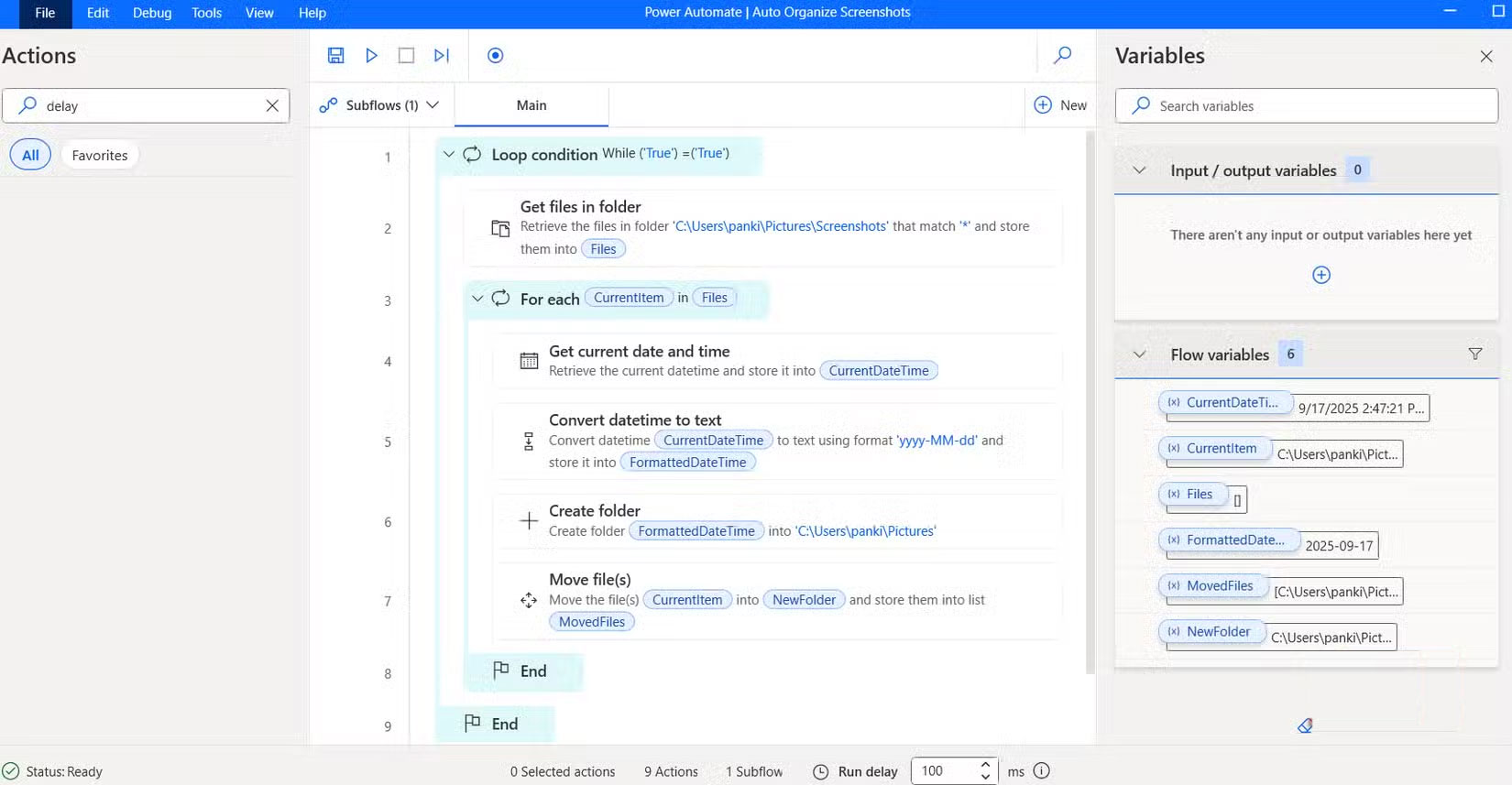
Sau khi chạy quy trình, nó sẽ tiếp tục hoạt động cho đến khi bạn dừng thủ công. Để kiểm tra, hãy chụp ảnh màn hình bằng phím tắt bạn muốn và xem Power Automate hoạt động. Nếu mọi thứ được thiết lập chính xác, file mới sẽ xuất hiện trong thư mục được chỉ định gần như ngay lập tức. Thật tuyệt vời khi mở một thư mục và thấy mọi ảnh chụp màn hình chính xác ở đúng vị trí của nó.
Power Automate cũng cho phép bạn tự do sáng tạo. Ví dụ, bạn có thể thiết lập thông báo khi có ảnh chụp màn hình mới được di chuyển. Bạn thậm chí có thể tạo bản sao lưu tự động lên OneDrive hoặc một dịch vụ đám mây khác, giúp ảnh chụp màn hình của bạn an toàn và có thể truy cập từ mọi nơi.
Bạn cũng có thể đổi tên ảnh chụp màn hình khi di chuyển, giúp bạn dễ dàng tìm thấy chúng. Những thay đổi nhỏ này không chỉ giúp workflow của bạn tự động mà còn thực sự thông minh.
 Công nghệ
Công nghệ  AI
AI  Windows
Windows  iPhone
iPhone  Android
Android  Học IT
Học IT  Download
Download  Tiện ích
Tiện ích  Khoa học
Khoa học  Game
Game  Làng CN
Làng CN  Ứng dụng
Ứng dụng 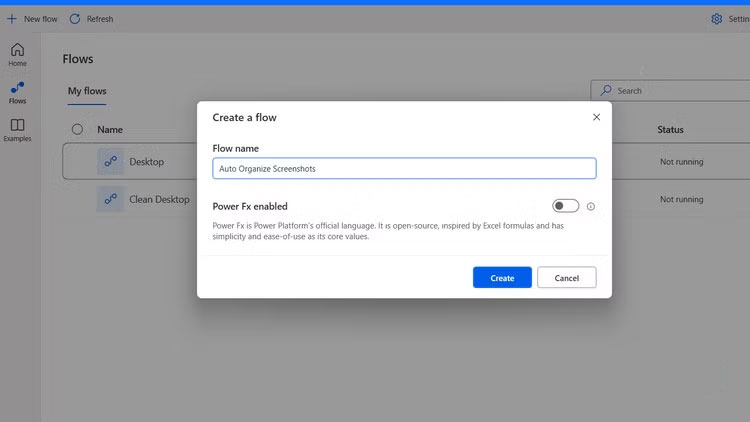
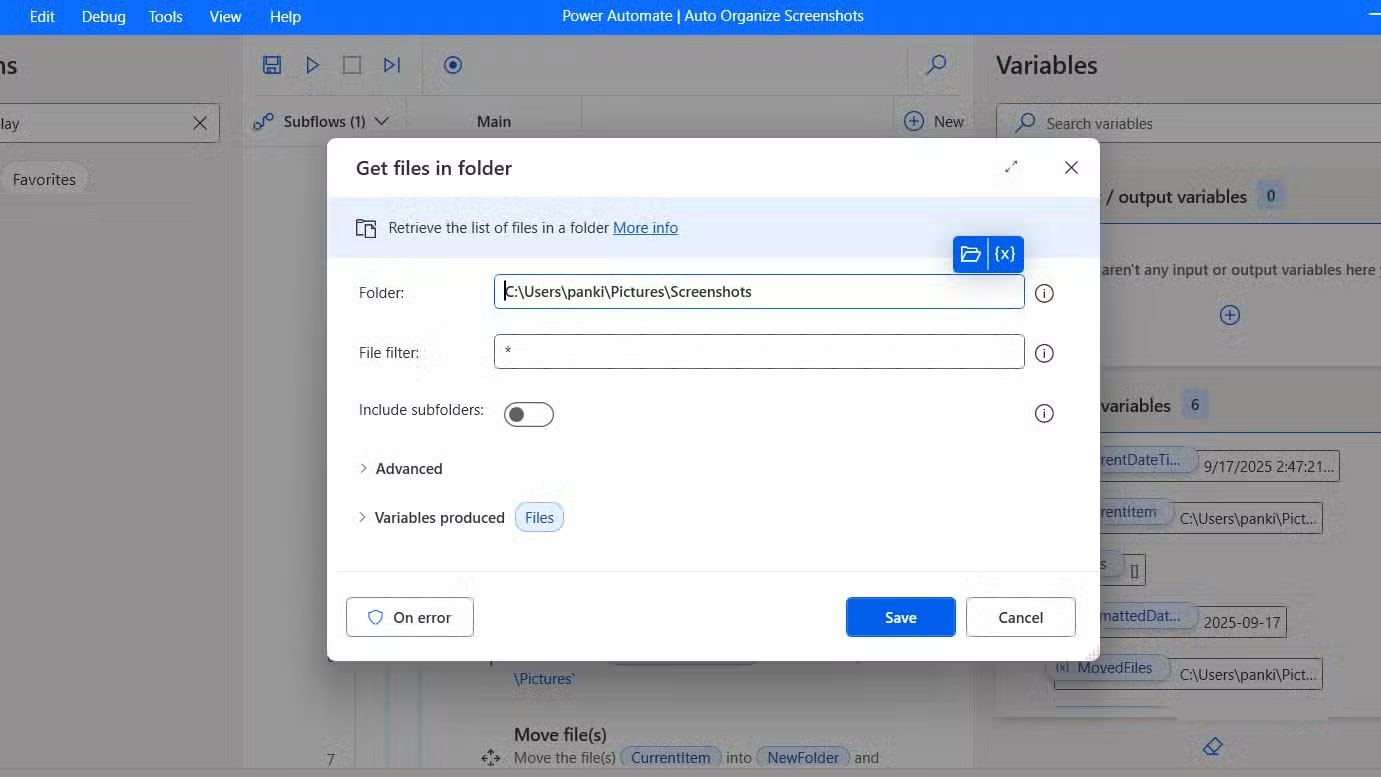
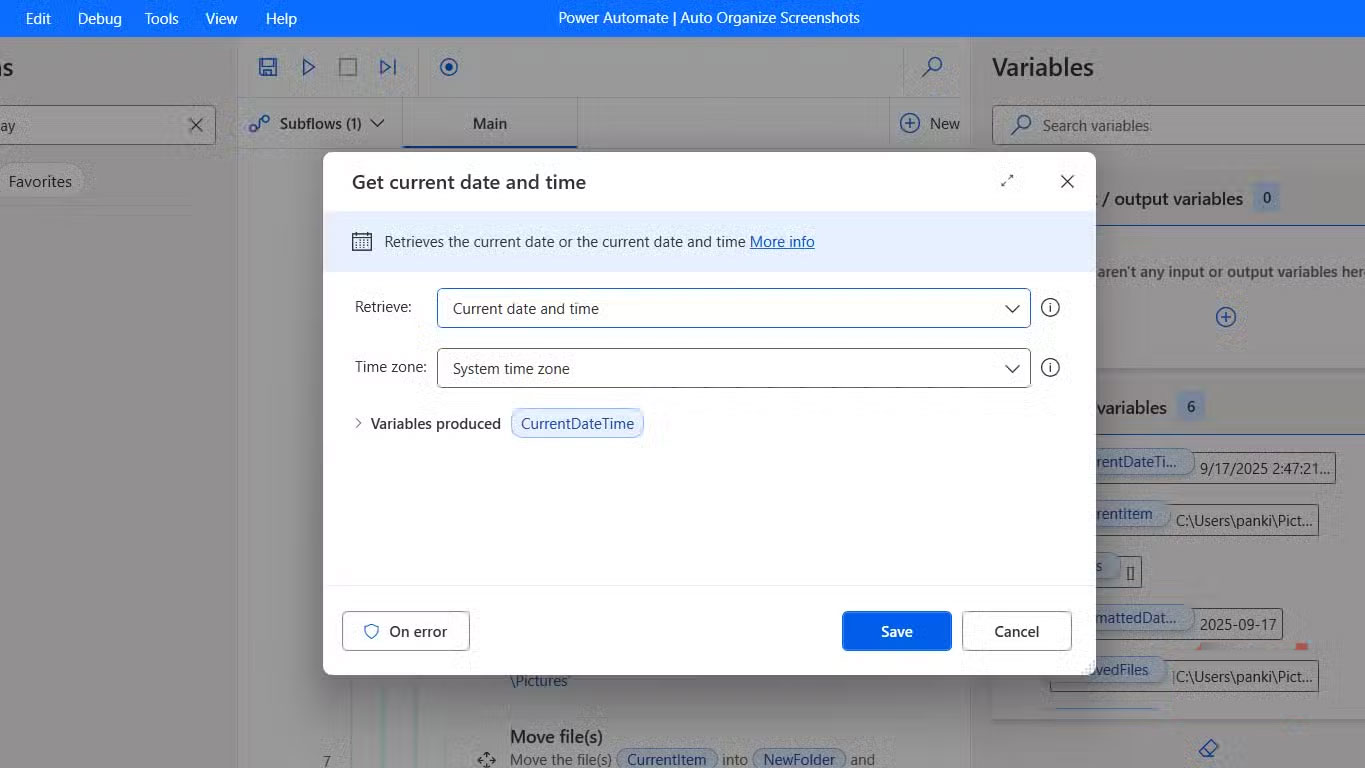
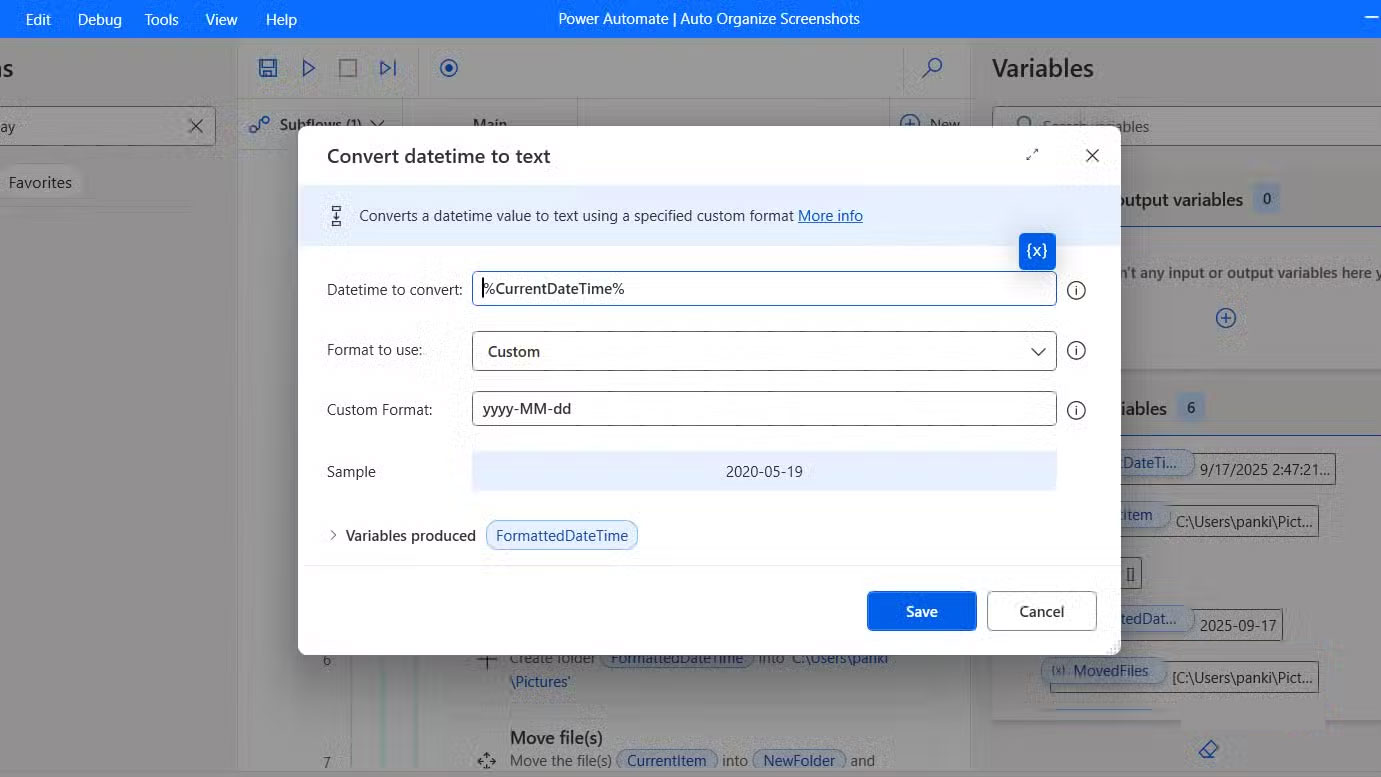
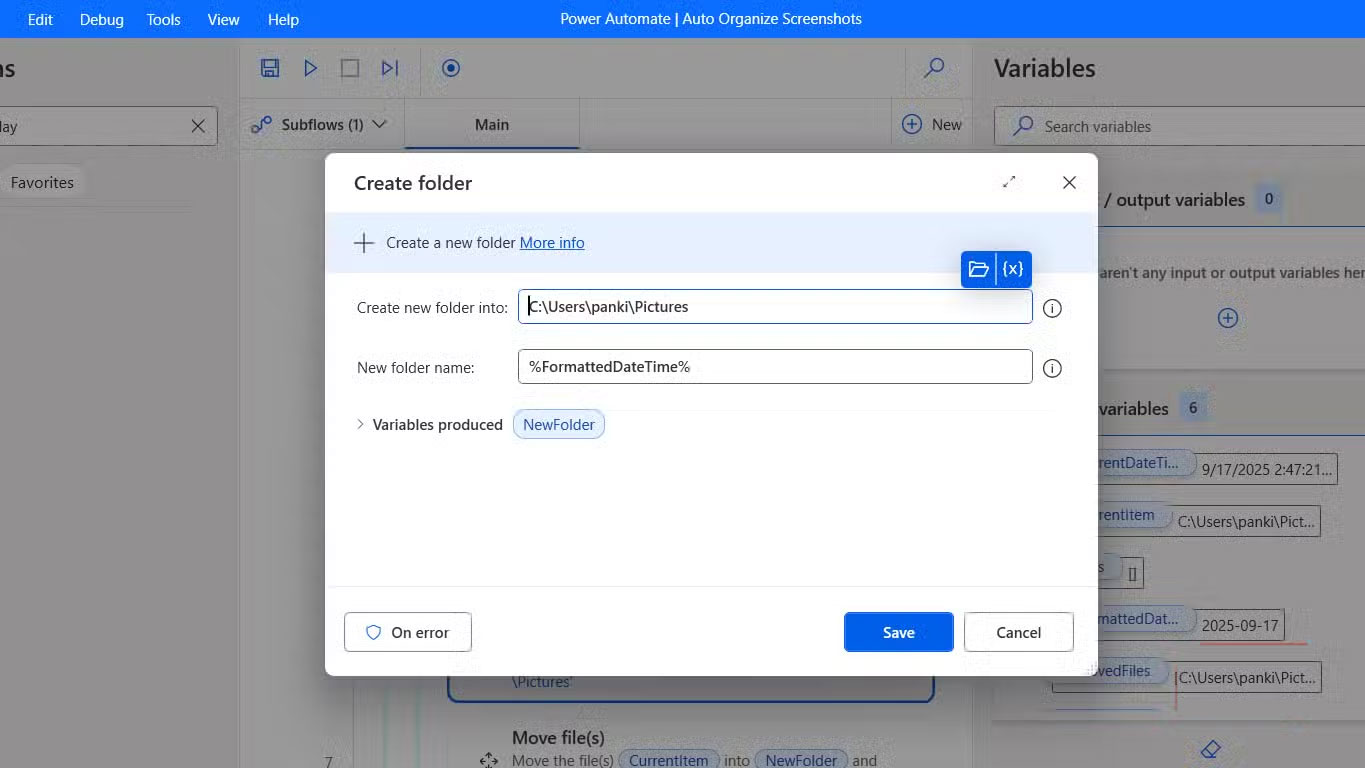
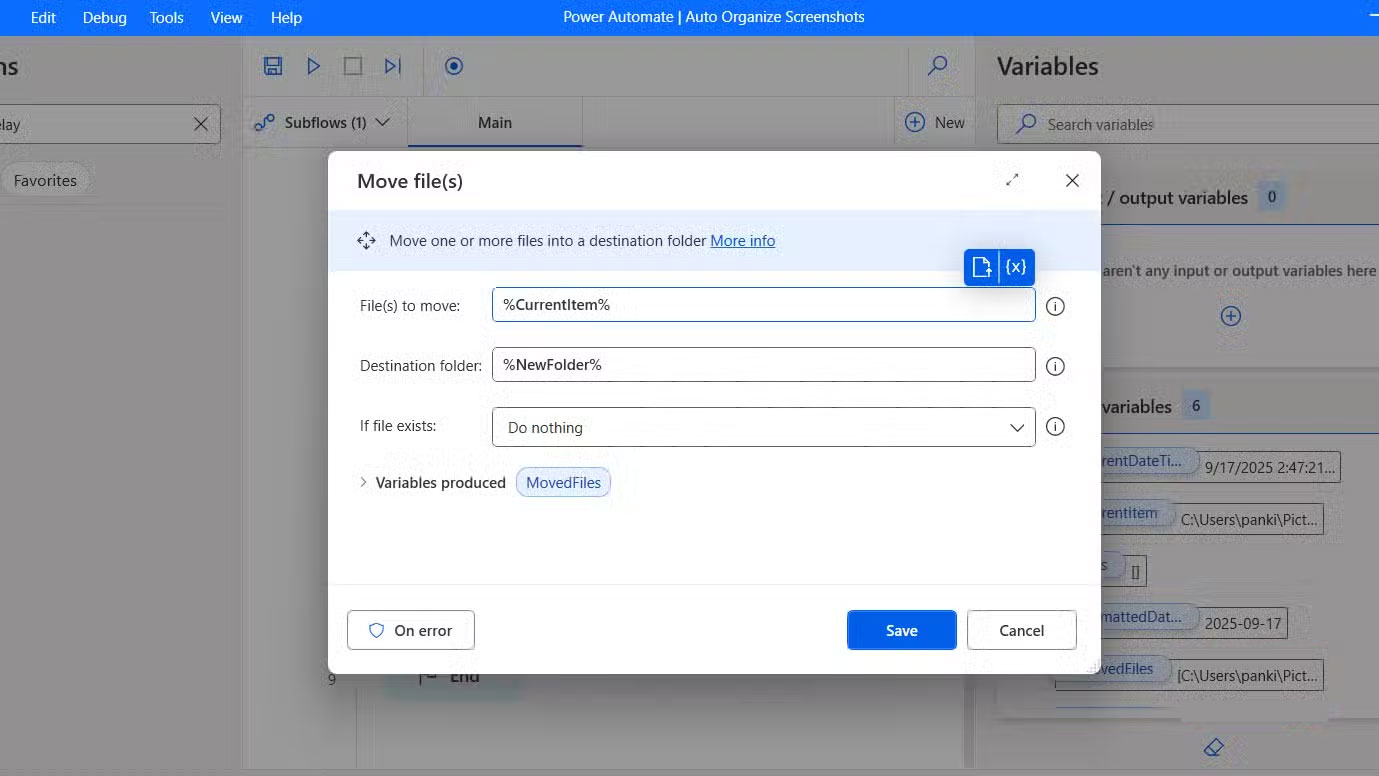








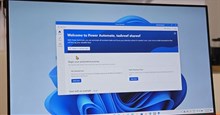
 Windows 11
Windows 11  Windows 10
Windows 10  Windows 7
Windows 7  Windows 8
Windows 8  Cấu hình Router/Switch
Cấu hình Router/Switch 









 Linux
Linux  Đồng hồ thông minh
Đồng hồ thông minh  macOS
macOS  Chụp ảnh - Quay phim
Chụp ảnh - Quay phim  Thủ thuật SEO
Thủ thuật SEO  Phần cứng
Phần cứng  Kiến thức cơ bản
Kiến thức cơ bản  Lập trình
Lập trình  Dịch vụ công trực tuyến
Dịch vụ công trực tuyến  Dịch vụ nhà mạng
Dịch vụ nhà mạng  Quiz công nghệ
Quiz công nghệ  Microsoft Word 2016
Microsoft Word 2016  Microsoft Word 2013
Microsoft Word 2013  Microsoft Word 2007
Microsoft Word 2007  Microsoft Excel 2019
Microsoft Excel 2019  Microsoft Excel 2016
Microsoft Excel 2016  Microsoft PowerPoint 2019
Microsoft PowerPoint 2019  Google Sheets
Google Sheets  Học Photoshop
Học Photoshop  Lập trình Scratch
Lập trình Scratch  Bootstrap
Bootstrap  Năng suất
Năng suất  Game - Trò chơi
Game - Trò chơi  Hệ thống
Hệ thống  Thiết kế & Đồ họa
Thiết kế & Đồ họa  Internet
Internet  Bảo mật, Antivirus
Bảo mật, Antivirus  Doanh nghiệp
Doanh nghiệp  Ảnh & Video
Ảnh & Video  Giải trí & Âm nhạc
Giải trí & Âm nhạc  Mạng xã hội
Mạng xã hội  Lập trình
Lập trình  Giáo dục - Học tập
Giáo dục - Học tập  Lối sống
Lối sống  Tài chính & Mua sắm
Tài chính & Mua sắm  AI Trí tuệ nhân tạo
AI Trí tuệ nhân tạo  ChatGPT
ChatGPT  Gemini
Gemini  Điện máy
Điện máy  Tivi
Tivi  Tủ lạnh
Tủ lạnh  Điều hòa
Điều hòa  Máy giặt
Máy giặt  Cuộc sống
Cuộc sống  TOP
TOP  Kỹ năng
Kỹ năng  Món ngon mỗi ngày
Món ngon mỗi ngày  Nuôi dạy con
Nuôi dạy con  Mẹo vặt
Mẹo vặt  Phim ảnh, Truyện
Phim ảnh, Truyện  Làm đẹp
Làm đẹp  DIY - Handmade
DIY - Handmade  Du lịch
Du lịch  Quà tặng
Quà tặng  Giải trí
Giải trí  Là gì?
Là gì?  Nhà đẹp
Nhà đẹp  Giáng sinh - Noel
Giáng sinh - Noel  Hướng dẫn
Hướng dẫn  Ô tô, Xe máy
Ô tô, Xe máy  Tấn công mạng
Tấn công mạng  Chuyện công nghệ
Chuyện công nghệ  Công nghệ mới
Công nghệ mới  Trí tuệ Thiên tài
Trí tuệ Thiên tài